HA 的网管介绍
HA 的网管介绍
使用业务接口进行网管
- 对网管要求不是太高的情况下推荐使用。
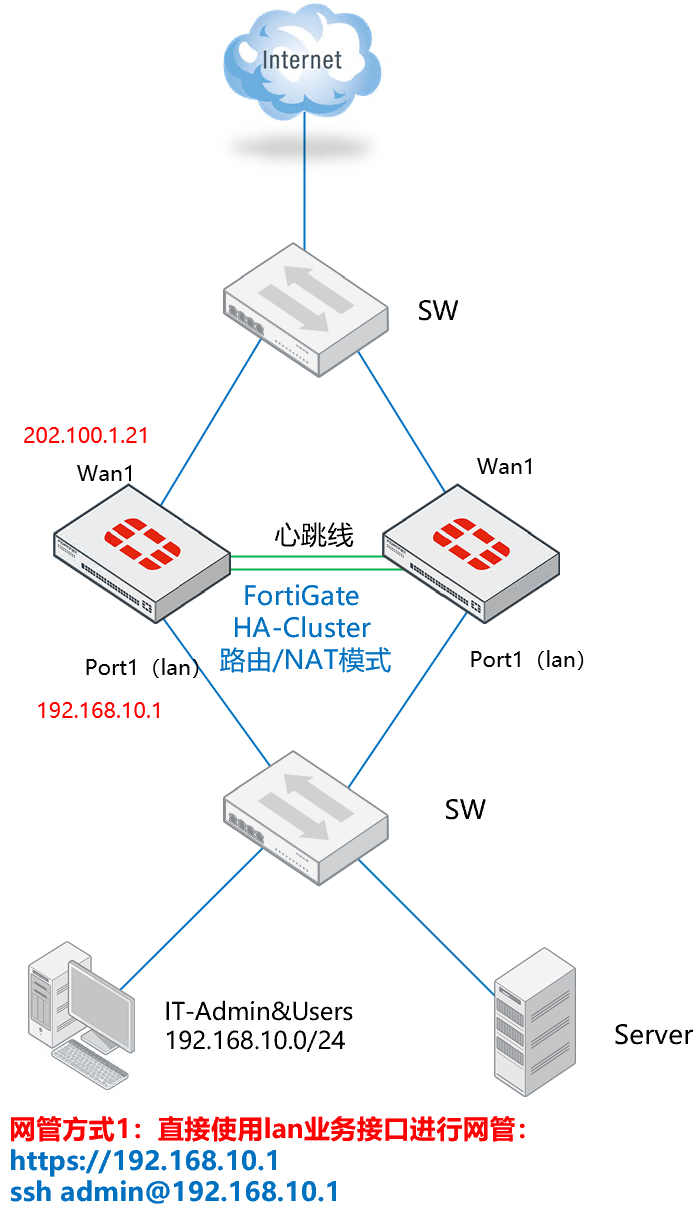
优点:
够直接、够简单、无需考虑太多网管的因素
可以直接使用 mgmt、lan 或 wan 接口进行网管,直接网管即可,只需要开放接口的网管协议即可。(另外需注意管理员的可信任主机配置)
config system interface edit "port1" set ip 192.168.10.1 255.255.255.0 set allowaccess ping https ssh http fgfm set alias "LAN_Inside" next end
缺点:
- 管理员无法登陆到备机上进行管理和查看,备机处于一种未知的状态(只能通过主机查看到备机的状态,管理员无法直接网管 HA 备机)
- 对于 HA-Cluster 来说 HA 是一个大的整体,此时的两台防火墙配置完全一样,换一句话说备机是完全不可控/不可登陆,完全处于热备的状态,只有主防火墙出现故障的时候备防火墙才会被激活,而在没有激活之前,管理员是无法登陆到备机上进行管理和查看的。这样就有一种小概率,备机坏了的时候(比如硬件故障),相对来说比较难被发现(可以通过主设备查看 HA 状态可以查看到备机掉线的异常情况)。如果对于设备管理要求较高的话,显然备机的这种未知状态会让人无法完全放心。
- 这就是简单带来的烦恼,既然要解决这样的烦恼,就有了下面的另外两种解决办法,当然这两种办法就不能用简单来形容了,相对要复杂一些。
使用 HA 独立管理接口进行网管
备机管理员可以直接登陆,对 HA 的主机和备机进行单独的管理。
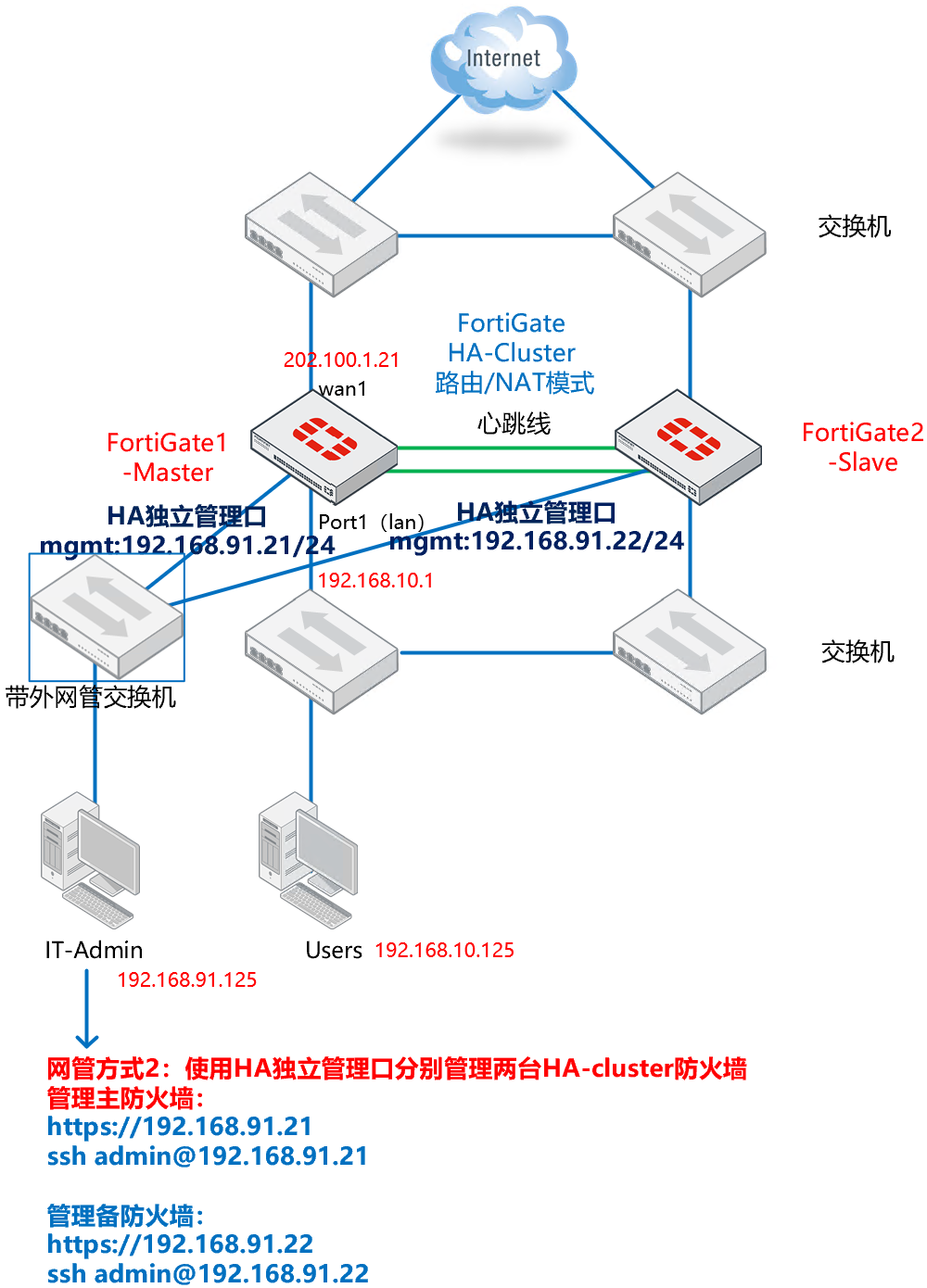
优点:
HA Cluster 的主备两台机器都可以独立的进行网管和配置。
HA 独立管理口拥有一个完全独立的 IP 转发和路由空间,将网络管理区域和业务数据区域的 IP/路由完全独立,二者相互不影响。相当于在后台创建了一个 vsys_hamgmt 的 vdom,是一个轻量级的 vdom。GUI 是隐藏不可见的状态,让用户尽量较少的感受到此 vdom 的存在,意在简化用户对于独立管理口的使用和理解。命令行下实际可以进入到 vsys_hamgmt 进去 ping 等测试,而 GUI 是几乎是感受不到 vsys_hamgmt 的存在的。
FGT-LEFT # execute enter ? <name> vdom name vsys_hamgmt //HA独立管理口轻量级vdom root //业务数据的vdom我们知道业务接口的配置 HA-Cluster 之间是完全同步的,但 HA 独立管理口的配置 HA-Cluster 之间是不同步的,这样才可以确保 HA-Cluster 各自的独立管理口 IP 地址可以不一致,以便管理员可以通过不同的管理 IP 分别管理 HA 的主和备。
基于以上特性,我们可以知道,root 和 vsys_hamgmt 拥有独立的 IP/路由空间,因此独立管理口的 IP 和业务接口的 IP 地址是可以重叠使用的(允许 IP/网段冲突),这个部分可以按照个人需求进行操作,不一定非要如此 IP 网段冲突的设置。比如业务接口 lan 的 IP 为 192.168.1.99,这个时候其实可以将独立管理口 mgmt 的 IP 设置为 192.168.1.198(主)、192.168.1.199(备),二者可以在同一个网段,管理员可以通过 192.168.1.198 管理到主防火墙,192.168.1.199 管理到备防火墙。而 192.168.1.99 这个业务接口地址则永远只属于当前 HA-Cluster 的主防火墙。通常来说我们都是不建议管理和业务网段 IP 地址重叠/冲突的,这样不便于设计、理解、排错,非不得已不要这样使用。
缺点:
独立管理口网管是独立的,但是 fortiguard 的更新无法使用独立管理 mgmt 进行更新,还是需要通过业务接口进行 fortiguard 服务的更新。
另外关于 syslog、Radius 等防火墙主动往外发起的业务,默认也是使用业务接口进行处理的,如果有使用独立管理口进行上述业务的需求,需要在 HA 下面开启“set ha-direct enable”,这样由 FGT - LEFT 本地发起的数据才会通过独立管理口 mgmt 去发送。
FGT-LEFT # config system ha ... set ha-direct ? enable Enable using ha-mgmt interface for syslog, remote authentication (RADIUS), FortiAnalyzer, FortiSandbox, sFlow, and Netflow. disable Disable using ha-mgmt interface for syslog, remote authentication (RADIUS), FortiAnalyzer, FortiSandbox, sFlow, and Netflow. //默认为disable,使用业务接口处理以上业务。有需要独立管理的mgmt发送数据的时候才将其enable end以上无疑增加了业务和管理的复杂性,需要考虑的东西更多,容易犯错的机会也就更大。
HA 独立管理口的使用建议:
如果仅仅是单纯的管理 HA-Cluster 的主和备防火墙,这个方法还是挺合适的
如果有更多更复杂的需求,则需要搞清楚 HA 独立管理口的工作逻辑,比如 Radius 请求/syslog 日志是由谁发送的问题。注意命令适当的时候需要开启“set ha-direct enable”命令。可以通过 sniffer 抓包协助判断 HA 场景下的 FGT - LEFT 主动往外发包情况,以便确认是否是你需要的发包效果:# diagnose sniffer packet any "port 1812" 4 0 l (抓取防火墙发起的 Radius 认证数据)
重要
开启 HA 配置下的“HA-direct”后,主机和备机的 syslog、FortiAnalyzer、LDAP、Radius、TACACS+、sFlow、NetFlow 等报文均会通过各自的独立管理口发出,而不是通过主机的业务口发出。
另外如果需要使用独立管理口 mgmt 进行 fortiguard 更新的话,则必须使用更加彻底的独立管理 VDOM(方法 3),将管理与业务的完全隔离,那个也是最彻底的方法,当然相对也更加复杂一些。(DNS 解析和 Fortiguard 更新还是走的业务接口)
HA 独立管理口命令行配置。
主防火墙: config system ha set ha-mgmt-status enable config ha-mgmt-interfaces edit 1 set interface "mgmt" set gateway 192.168.91.254 next end end config system interface edit "mgmt" set ip 192.168.91.21 255.255.255.0 set allowaccess ping https ssh http set alias "HA_Dedicated_MGMT" next end 备防火墙: config system ha set ha-mgmt-status enable config ha-mgmt-interfaces edit 1 set interface "mgmt" set gateway 192.168.91.254 next end end config system interface edit "port1" set ip 192.168.91.22 255.255.255.0 set allowaccess ping https ssh http set alias "mgmt" next endHA 独立管理口 GUI 配置。

使用独立 VDOM 进行网管
HA 独立管理口可以简单的理解是一个轻量级的 VDOM 隔离,而 HA 独立管理 VDOM 则是一个完完全全的真实 VDOM 隔离。如果需要将 HA-Cluster 的管理和业务彻底隔离开,则建议使用 HA 独立管理 VDOM。
HA 独立管理口 + 配置了 set ha-direct enable 其实实现了一部分的独立管理 VDOM 的功能,但是还是不够彻底,比如 fortigaurd 更新等需求,因此这就是独立管理 VDOM 存在的原因。
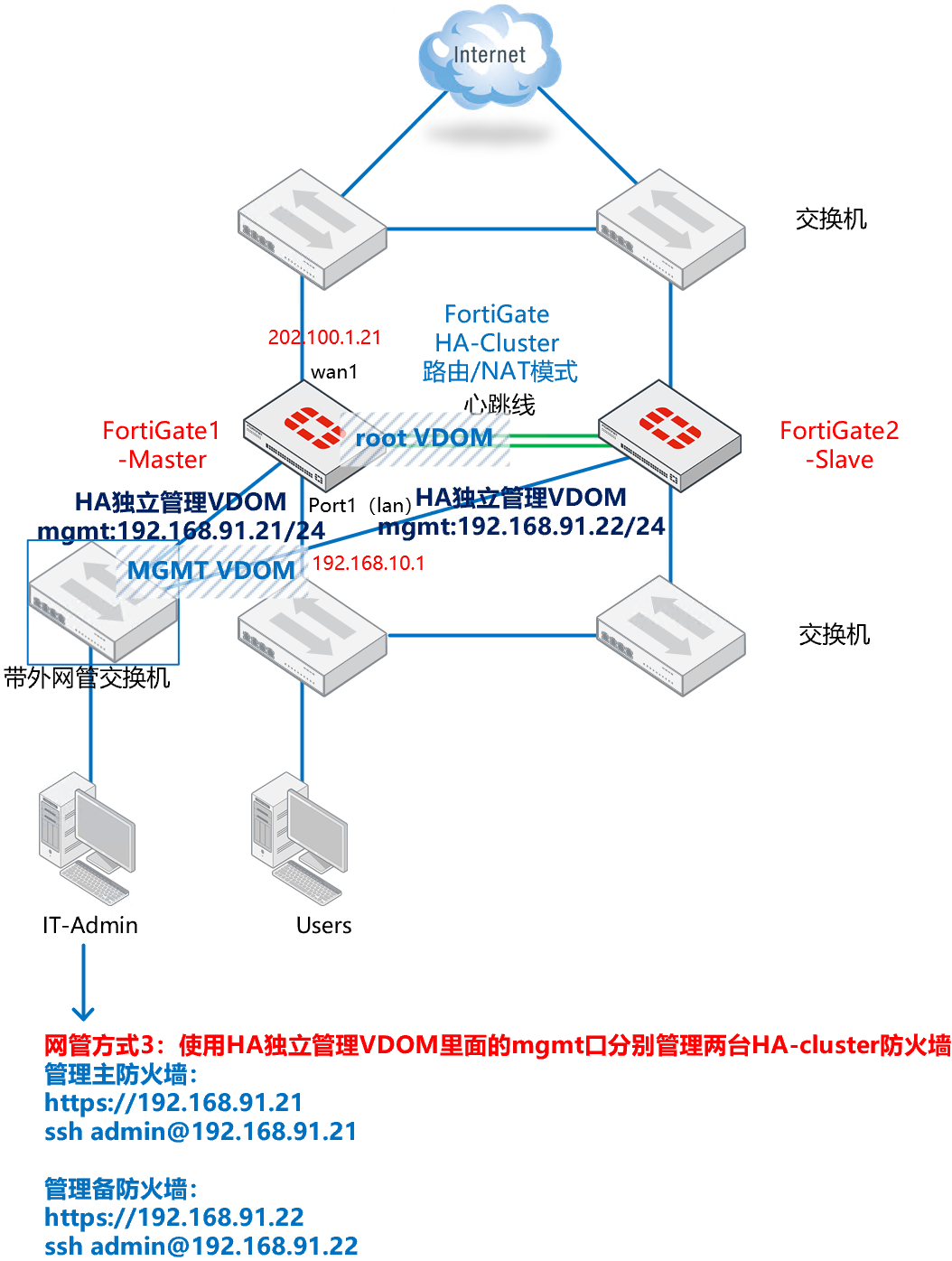
优点:
- 完全的管理和业务独立,管理是管理 VDOM,业务是业务 VDOM,完全隔离,最符合隔离管理的需求。
缺点:
- 需要开启 VDOM 特性,配置相对会复杂一些。
独立管理 VDOM 的配置,首先需要开启 VDOM 特性。
FGT-LEFT # config system global FGT-LEFT (global) # set vdom multi-vdom FGT-LEFT (global) # end You will be logged out for the operation to take effect Do you want to continue? (y/n)y Auto backup config ... exit FGT-LEFT login: FGT-LEFT login: admin Password: ******** Welcome !创建新的 MGMT 独立管理 VDOM。
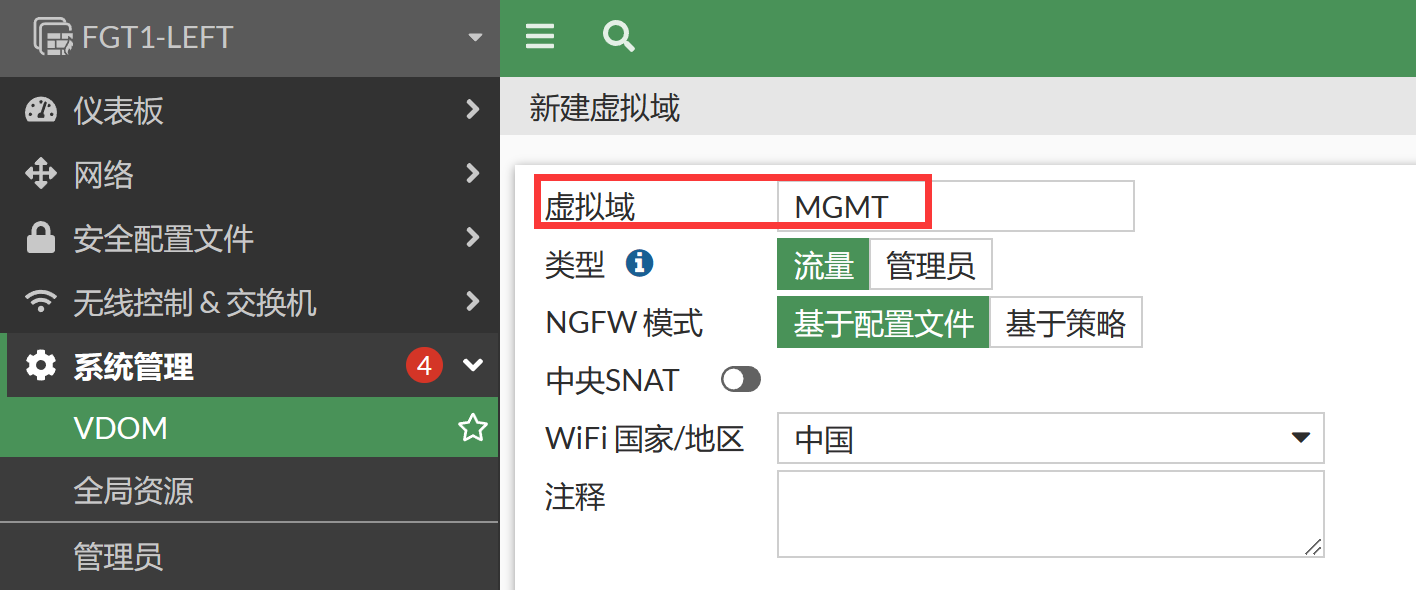
FGT-LEFT # config vdom FGT-LEFT (vdom) # edit MGMT FGT-LEFT (MGMt) # end将 MGMT 独立管理 VDOM 修改为管理 VDOM(只能命令行修改)。
FGT-LEFT # config global FGT-LEFT (global) # config system global FGT-LEFT (global) # set management-vdom <string> please input string value MGMT vdom root vdom FGT-LEFT (global) # set management-vdom MGMT FGT-LEFT (global) # end FGT-LEFT (global) # endHA 里面指定 MGMT VDOM 为独立管理 VDOM。
FGT-LEFT # config global FGT-LEFT (global) # config system ha FGT-LEFT (ha) # set standalone-mgmt-vdom enable //此配置HA的主备同步,在主设备配置会自动同步到备设备上 FGT-LEFT (ha) # end将 mgmt 接口加入到 MGMT VDOM 中,并配置上管理 IP 和默认路由。
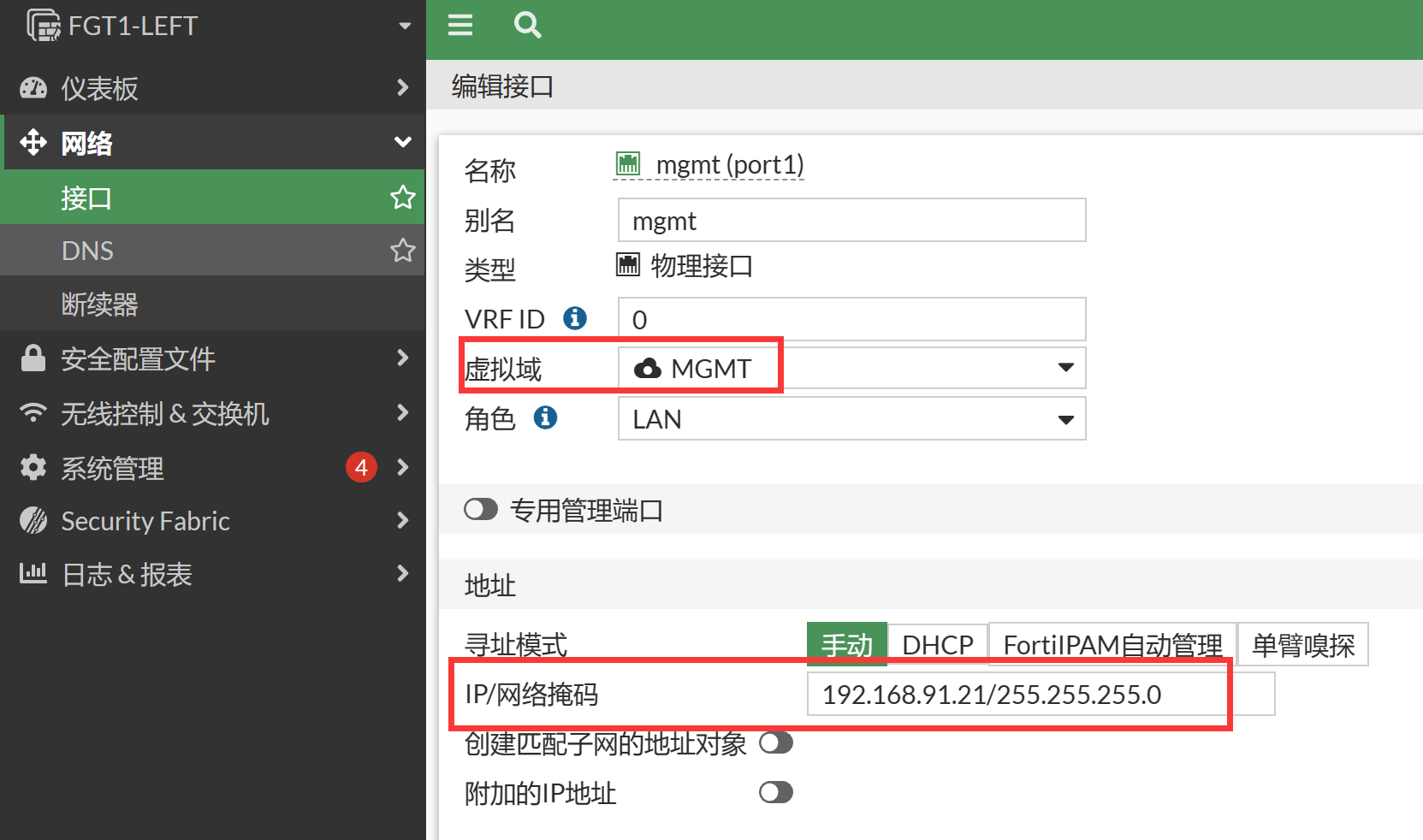
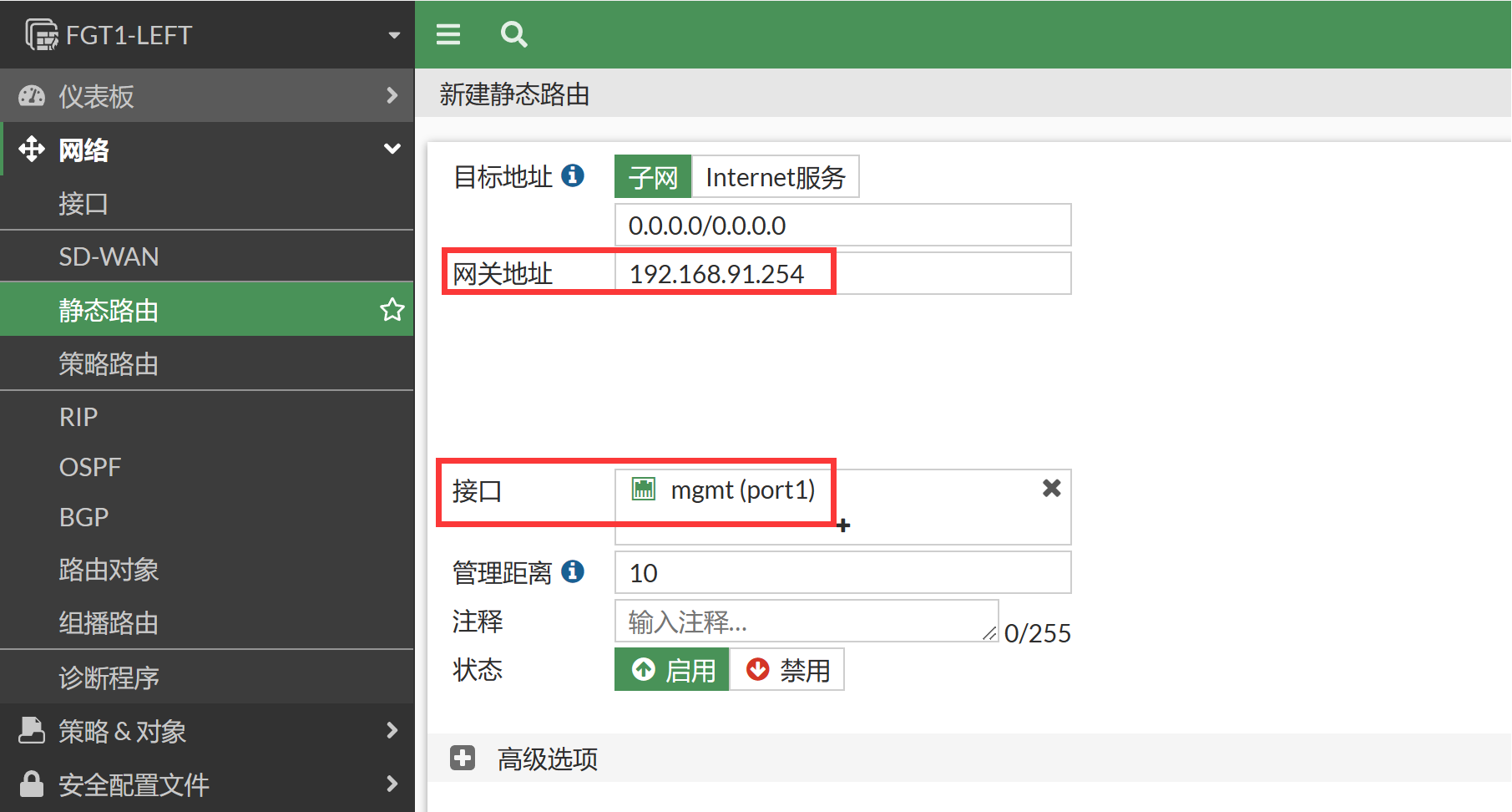
配置mgmt加入到VDOM-MGMT以及配置管理IP地址: FGT-LEFT # config global FGT-LEFT (global) # config system interface FGT-LEFT (interface) # edit port1 FGT-LEFT (mgmt) # set vdom MGMT FGT-LEFT (mgmt) # set ip 192.168.91.21/24 FGT-LEFT (mgmt) # set alias "MGMT" FGT-LEFT (mgmt) # end FGT-LEFT (global) # end 配置默认路由: FGT-LEFT # config vdom FGT-LEFT (vdom) # edit MGMT current vf=MGMT:1 FGT-LEFT (MGMT) # config router static FGT-LEFT (static) # FGT-LEFT (static) # edit 0 new entry '0' added FGT-LEFT (0) # set gateway 192.168.91.254 FGT-LEFT (0) # set device port1 FGT-LEFT (0) # end FGT-LEFT (MGMT) # execute ping 192.168.91.254 PING 192.168.91.254 (192.168.91.254): 56 data bytes 64 bytes from 192.168.91.254: icmp_seq=0 ttl=255 time=0.2 ms 64 bytes from 192.168.91.254: icmp_seq=1 ttl=255 time=0.1 ms 64 bytes from 192.168.91.254: icmp_seq=2 ttl=255 time=0.1 ms 64 bytes from 192.168.91.254: icmp_seq=3 ttl=255 time=0.1 ms 64 bytes from 192.168.91.254: icmp_seq=4 ttl=255 time=0.1 ms --- 192.168.91.254 ping statistics --- 5 packets transmitted, 5 packets received, 0% packet loss round-trip min/avg/max = 0.1/0.1/0.2 ms此时备机是无法 WEB/SSH 登陆的需要通过主机的命令(或者 Console 线)连到备机的命令行界面。
FGT-LEFT # config global FGT-LEFT (global) # execute ha manage <id> please input peer box index. <1> Subsidary unit FG101E4Q17000045 FGT-LEFT (global) # execute ha manage 1 //从主机登陆到备机的命令行 FFGT-LEFT-RIGHT login: admin Password: ******** Welcome ! FFGT-LEFT-RIGHT $备防火墙那边会自动同步 VDOM 和 mgmt 加入到 MGMT 的配置(如果配置同步不正常,可以将备机重启,并等待配置同步完成,再操作),而独立管理 MGMT - VDOM 内部的配置是不会同步的,因此只需要修改备防火墙管理 VODM、mgmt 的接口 IP 和路由即可。
FGT-LEFT # config global FGT-LEFT (global) # config system global FGT-LEFT (global) # set management-vdom MGMT FGT-LEFT (global) # end FGT-LEFT (global) # end FGT-LEFT-RIGHT $ config vdom FGT-LEFT-RIGHT (vdom) $ edit MGMT current vf=MGMT:1 FGT-LEFT-RIGHT (MGMT) $ config system interface FGT-LEFT-RIGHT (interface) $ edit mgmt FGT-LEFT-RIGHT (mgmt) $ set ip 192.168.91.22/24 FGT-LEFT-RIGHT (mgmt) $ set allowaccess https http ping ssh FGT-LEFT-RIGHT (mgmt) $ set alias "HA_Dedicated_MGMT" FGT-LEFT-RIGHT (mgmt) $ show FGT-LEFT-RIGHT (mgmt) $ end FGT-LEFT-RIGHT (MGMT) $ config router static FGT-LEFT-RIGHT (static) $ edit 0 new entry '0' added FGT-LEFT-RIGHT (0) $ set device mgmt FGT-LEFT-RIGHT (0) $ set gateway 192.168.91.254 FGT-LEFT-RIGHT (0) $ end FGT-LEFT-RIGHT (MGMT) $ execute ping 192.168.91.254 PING 192.168.91.254 (192.168.91.254): 56 data bytes 64 bytes from 192.168.91.254: icmp_seq=0 ttl=255 time=0.2 ms 64 bytes from 192.168.91.254: icmp_seq=1 ttl=255 time=0.1 ms 64 bytes from 192.168.91.254: icmp_seq=2 ttl=255 time=0.1 ms 64 bytes from 192.168.91.254: icmp_seq=3 ttl=255 time=0.1 ms 64 bytes from 192.168.91.254: icmp_seq=4 ttl=255 time=0.1 ms --- 192.168.91.254 ping statistics --- 5 packets transmitted, 5 packets received, 0% packet loss round-trip min/avg/max = 0.1/0.1/0.2 ms这个时候可以通过 GUI 登录到备机了(使用备机的独立管理 IP)。
这时候可以通过 192.168.91.21 和 192.168.91.22 分别管理到主防火墙和备防火墙了。
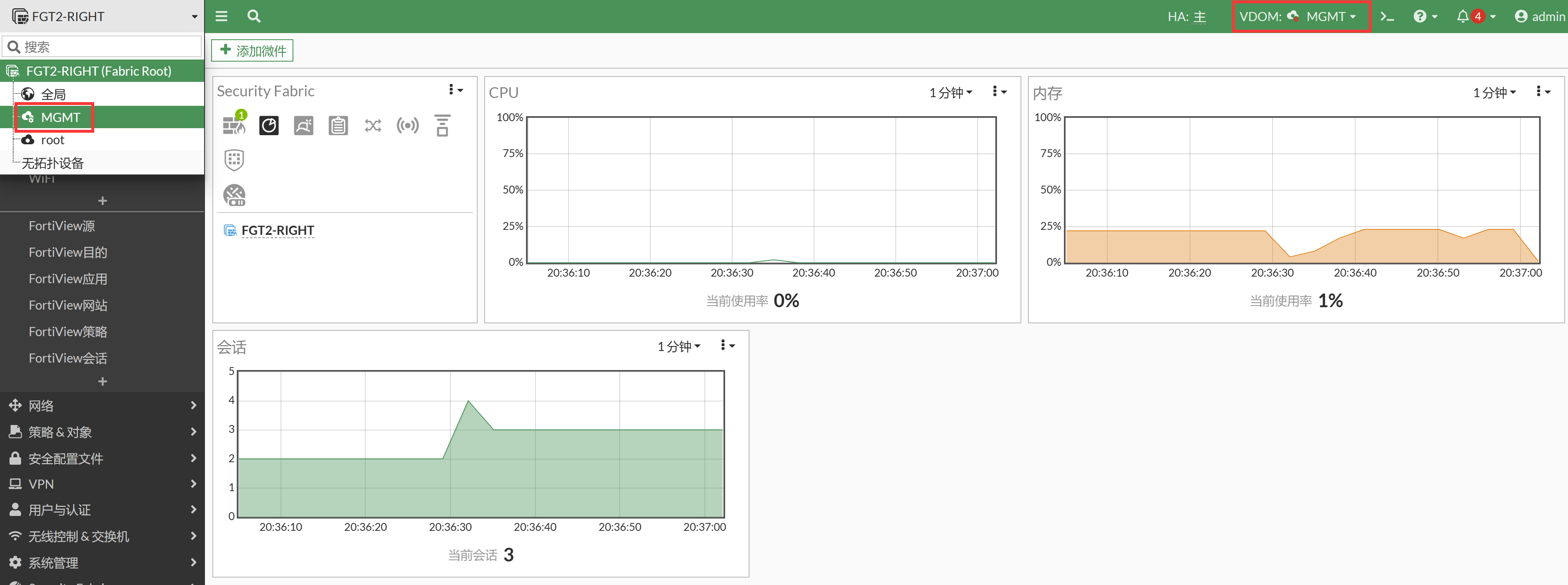
此时所有的 Radius/SYSLOG/DNS/FORTGUARD 都是通过 MGMT 这个 VDOM 进行更新的,完全独立于 root 业务 VDOM,彻底的管理是管理,业务是业务。这是 HA 独立管理的终极解决方案。
越完美的方案,有时候也就是意味着越复杂,实际部署中需按照个人需求进行选择如何管理 HA-Cluster。

